حصل كثير من المستخدمين على رسالة "خطأ 1"عند توصيل أجهزة iOS الخاصة بهم بـiTunes. غالبا يحدث هذا عندما توجد مشكلة بالنطاق الأساسي للبرامج الثابتة للجهاز. رغم ذلك، يمكن أيضا أن تسبب ذلك المشكلة بـ iTunes أو نظامك. لحسن الحظ، يوجد كثير من الطرق لإصلاح خطأ 1 لـ iPhone 5 أو وقوع هذه المشكلة بأجهزة iOS الأخرى. في هذا المنشور، سنجعلك على دراية بإصلاح خطأ iPhone 1 أكثر جدوى.
القسم 1: كيف تقوم بإصلاح خطأ iPhone 1 بدون فقدان البيانات باستخدام Dr.Fone؟
من أفضل طرق لإصلاح وقوع خطأ 1 في هاتفك هي باستخدام أداة Dr.Fone System Recovery. يعد تطبيقا سهل الاستخدام للغاية ويتوافق مع جميع إصدار iOS الرئيس. يمكنك ببساطة الاستعانة به لحل مشاكل عديدة متعلقة بجهاز iOS الخاص بك مثل خطأ 1، خطأ 53، شاشة الموت، الحلقة المستمرة أثناء التشغيل، والمزيد. يوفر عملية بسيطة للنقر ويمكن حل مشكلة خطأ iPhone 1 بالتأكيد. كل ما عليك فعله هو اتباع هذه الإرشادات:

أدوات Dr.Fone - استرداد نظام iOS
إصلاح خطأ في نظام iPhone بدون فقدان البيانات.
- فقط أن تقوم بإصلاح نظام iOS الخاص بك وإعادته إلى وضعه العادي، بدون فقدان البيانات على الإطلاق.
- إصلاح العديد من مشاكل نظام iOS كونه عالقا بوضع الاسترداد، شعار Apple الأبيض، الشاشة السوداء، الحلقة المستمرة أثناء التشغيل، وما إلى ذلك.
- إصلاح خطأ iPhone وأخطاء iTunes الأخرى، مثل خطأ iTunes 4013، خطأ 14، خطأ iTunes 27، خطأ iTunes 9 والمزيد.
- يعمل مع جميع نماذج iPhone، iPad و iPod touch.
- متوافق تماما مع أحدث iOS 11.

1. قم بتحميل Dr.Fone - iOS System Recovery وتثبيته على Windows الخاص بك أو نظام Mac. قم بتشغيل التطبيق وحدد خيار "System Recovery" من الصفحة الرئيسة.

2. قم بتوصيل جهازك بالنظام وانتظر لاكتشافه التطبيق. بعد ذلك، انقر على زر "Start".
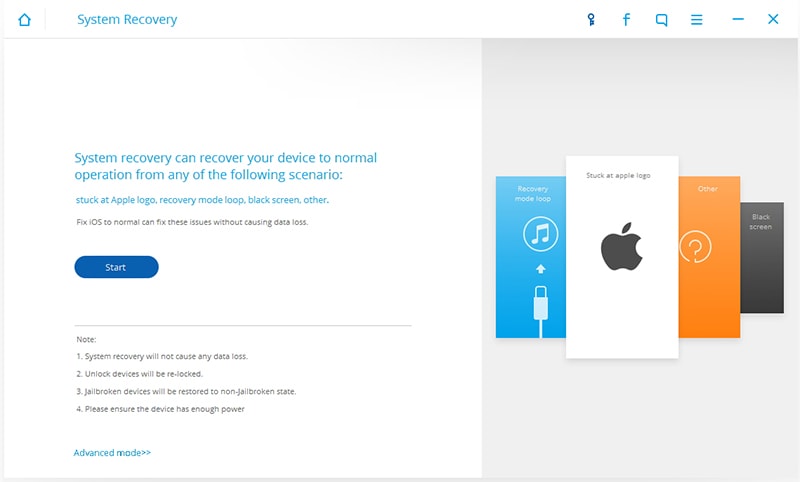
3. الآن، اجعل هاتفك في وضع DFU (Device Firmware Update) باتباع الإرشادات التي تظهر على الشاشة.
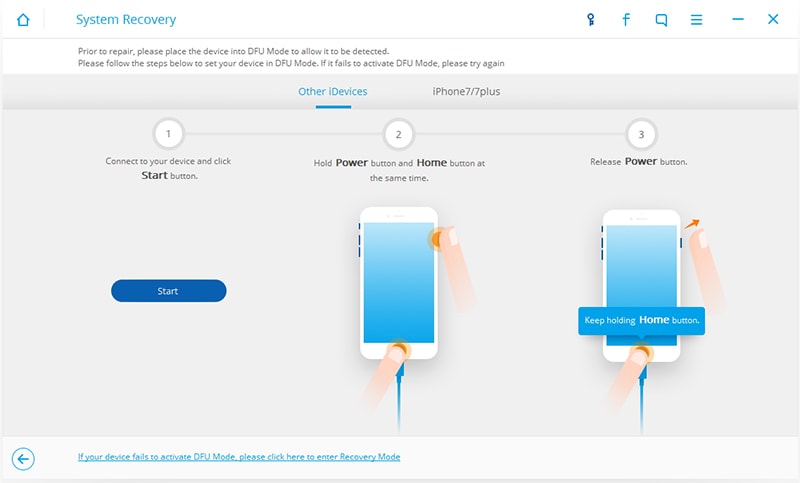
4. قم بتوفير المعلومات الأساسية المتعلقة بهاتفك في الشاشة التالية. بمجرد الانتهاء من ذلك، انقر على زر "Download" للحصول على تحديث البرامج الثابتة.
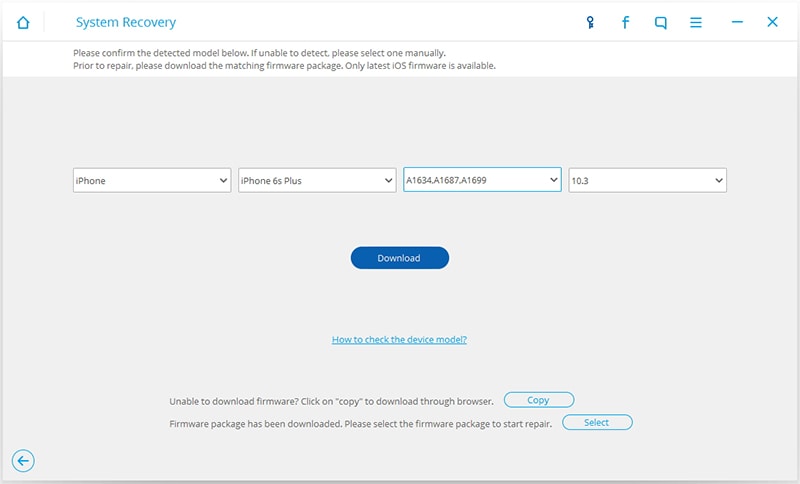
5. انتظر لحظة حيث يقوم التطبيق بتحميل تحديث البرامج الثابتة الخاصة لهاتفك.
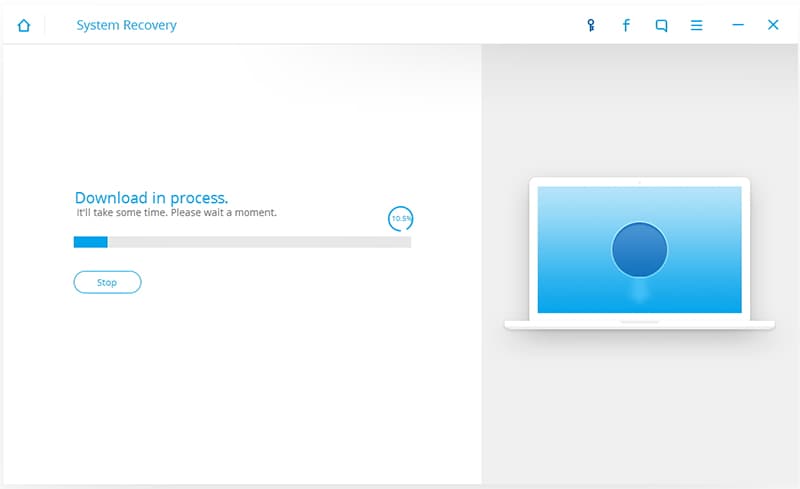
6. بعد الانتهاء منه، سيبدأ التطبيق بإصلاح خطأ iPhone 1 على هاتفك. تأكد من أن الجهاز يبقى على الاتصال بالنظام عند العملية.
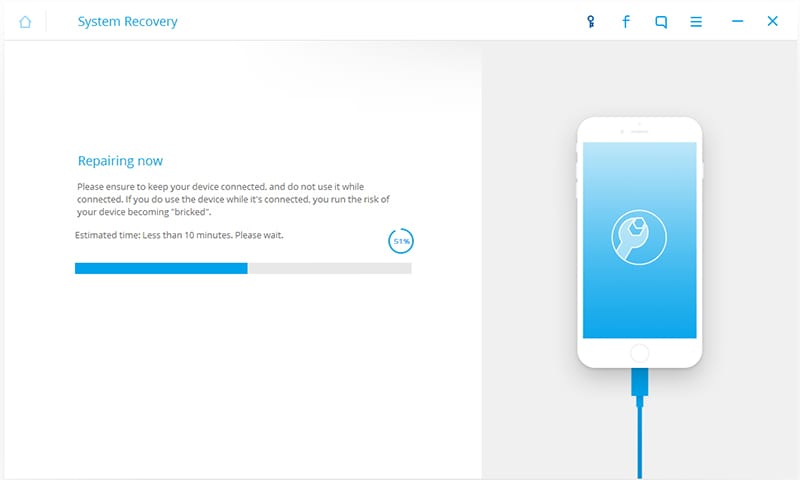
7. في النهاية، ستظهر الرسالة التالية بعد إعادة تشغيل هاتفك في الوضع العادي.

يمكنك إما تكرير العملية أو إزالة جهازك بأمان. إن أفضل شيء عن هذا الحل هو أنه يستطيع حل خطأ 1 بدون فقدان بياناتك.
القسم 2: تحميل ملف IPSW يدويا لإصلاح خطأ iPhone 1
إن كنت تريد إصلاح خطأ 1 لـ iPhone 5 يدويا، فيمكنك أيضا الاستعانة بملف IPSW. أصلا، ملف تحديث iOS الخام هو الذي يمكن أن تستخدمه لتحديث جهازك بالاستعانة بـ iTunes. على الرغم من أنه يستغرق وقتا طويلا والحل ممل، يمكنك تطبيقه باتباع هذه الخطوات:
1. قم بتحميل ملف IPSW لجهاز iOS الخاص بك من هنا. أثناء التحميل، تأكد من أنك حصلت على الملف الصحيح لجهازك.
2. قم بتوصيل جهازك بالنظام ثم تشغيل iTunes. انتقل إلى قسم ملخصه وعند الضغط المستمر على مفتاح Shift، انقر على زر "Update". إن كنت لديك Mac، فاضغط على Option (Alt) ومفاتيح command عند النقر.
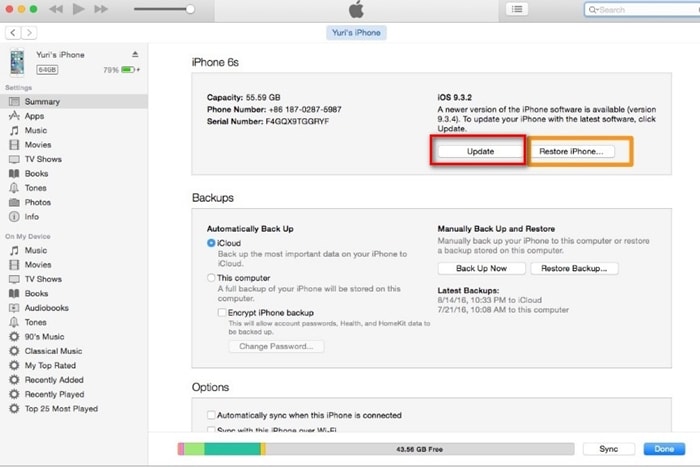
3. وهذا سيفتح المتصفح من حيث يمكنك تحديد موقع ملف IPSW المخزون. فقط قم بتحميل الملف واتبع الإرشادات على الشاشة لتحديث هاتفك باستخدام ملف IPSW.
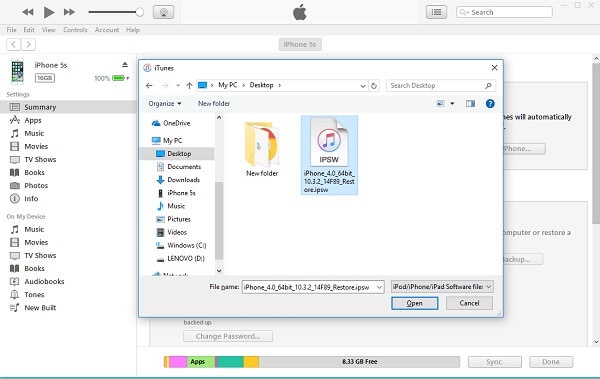
القسم 3: إلغاء تفعيل الحماية من الفيروس وبرنامج الحماية لإصلاح خطأ 1
إن كنت تستخدم iTunes في Windows، فمن المحتمل أن برنامج الحماية الافتراضي لنظامك قد يسبب هذه المشكلة. لذلك، حاول إلغاء تفعيل برنامج الحماية له أو أي برنامج الحماية من الفيروس الإضافية التي قد قمت بتثبيتها على نظامك. سيكون أسهل طريقة لإصلاح خطأ iPhone 1 بدون استغراق وقتك أو تسبيب خلل على هاتفك.
مجرد الانتقال إلى صفحة Control Panel > System & Security > Windows Firewall صفحة Windows Firewall في نظامك للحصول على هذا الخيار. إن الميزة يمكن تحديد موقعها أيضا في مكان آخر من إصدار مختلف لـ Windows. يمكنك الانتقال إلى Control Panel والبحث عن مصطلح "Firewall" للحصول على هذه الميزة.
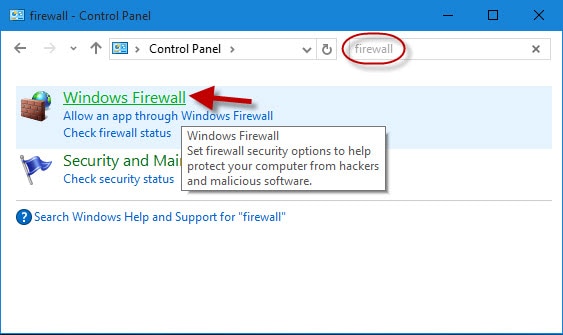
بعد تشغيل إعدادات برنامج الحماية، قم بإيقاف تشغيله بتحديد خيار "Turn off Windows Firewall". احفظ خياراتك واخرج من الشاشة. لاحقا، يمكنك إعادة تشغيل نظامك وحاول توصيل هاتفك بـ iTunes مرة أخرى.
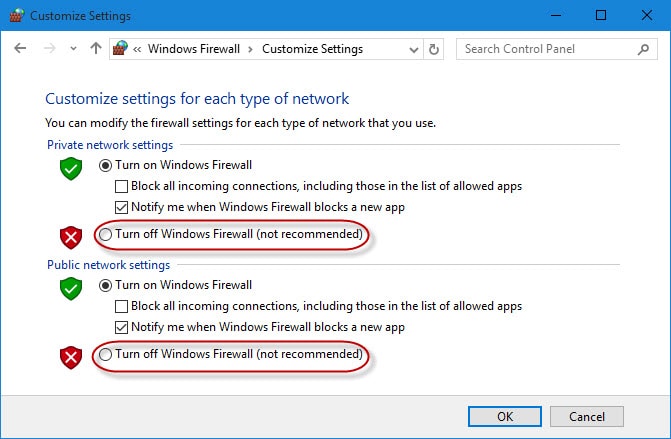
القسم 4: تحديث iTunes لإصلاح خطأ iPhone 1
إن كنت تستخدم إصدار أقدم لـ iTunes الذي لم يعد يدعمه جهازك، فيمكن أيضا أن يسبب خطأ 1 لـ iPhone 5. مثاليا، لا بد عليك بالاحتفاظ بتحديث iTunes الخاص بك من أجل التجنب من مثل هذه المشكلة. مجرد انتقل إلى علامة التبويب iTunes وانقر على زر "Check for Updates". إن كنت تستخدم iTunes في Windows، فيمكنك العثور عليه في قسم "Help".
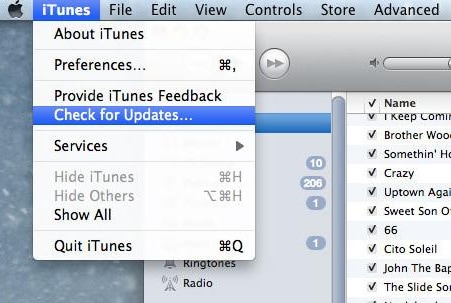
هذا يعلمك بأحدث الإصدار المتوفر لـ iTunes. الآن، عليك فقط اتباع الإرشادات التي تظهر على الشاشة لتحديث iTunes.
القسم 5: التجريب على حاسوب آخر للتجاوز عن خطأ 1
إن كنت لم تتمكن من إصلاح خطأ iPhone 1 بعد تطبيق كل الإجراءات الإضافية، فيمكنك تجريب توصيل هاتفك بنظام آخر. من المحتمل أن هناك مشكلة بالنظام ذي مستوى منخفض لا يمكن حلها بسهولة. تأكد من حصولك على خطأ 1 في نظام آخر أم لا. إن كانت تستمر المشكلة، فقط قم بالاتصال بدعم من Apple.
سيتيح لك تحديد المشكلة الموجودة بـ iTunes، أو هاتفك أو النظام ذاته. نقترح بتوصيل هاتفك بحاسوب آخر لمزيد من تشخيص هذه المشكلة.
نتمنى أن بعد اتباع هذه الاقتراحات، تستطيع أن تصلح خطأ 1 لـ iPhone 5. هذه التقنيات يمكن تطبيقها تقريبا على جميع إصدار iOS كذلك. الآن قد عرفت كيفية حل خطأ iTunes 1، فيمكنك بسهولة استخدامه مع iTunes للقيام بالعديد من المهامات. بالإضافة إلى ذلك، يمكنك دائما استخدام Dr.Fone iOS System Recovery لإصلاح خطأ iPhone 1 في وقت قصير. إن كنت لم تزل تواجهك هذه المشكلة، فيرجى إخبارنا عنها في التعليقات أدناه.
iPhone خطأ
- استعادة بيانات iPhone
- استرداد علامات تبويب Safari المحذوفة من iPad
- إلغاء حذف مقاطع فيديو iPod
- استعادة البيانات المحذوفة أو المفقودة من iPhone 6 Plus
- استعادة البيانات من جهاز iPad التالف بسبب المياه
- استعادة الفيلم المفقود من iPod
- استرداد البيانات المفقودة من جهاز iPhone مكسور
- استعادة البيانات من كلمة مرور iPhone
- استعادة رسائل الصور المحذوفة من iPhone
- استرداد مقاطع الفيديو المحذوفة من iPhone
- استعادة بيانات iPhone لا تعمل بشكل دائم
- برنامج Internet Explorer لأجهزة iPhone
- استرداد البريد الصوتي المحذوف
- تعليق iPhone على شاشة شعار Apple
- جهات الاتصال مفقودة بعد تحديث iOS 13
- أفضل 10 برامج لاستعادة بيانات iOS
- حلول مشاكل iPhone
- iPhone "مشكلة إعدادات"
- إصلاح فون الرطب
- iPhone "مشاكل لوحة المفاتيح"
- iPhone "مشكلة الصدى"
- iPhone "مستشعر القرب"
- iPhone مقفلة
- iPhone "مشاكل الاستقبال"
- مشاكل iPhone 6
- مشاكل الهروب من السجن iPhone
- iPhone "مشكلة الكاميرا"
- iPhone "مشاكل التقويم"
- iPhone "مشكلة الميكروفون"
- فون تحميل المشكلة
- iPhone "القضايا الأمنية"
- iPhone "مشكلة الهوائي"
- الحيل فون 6
- العثور على iPhone بلدي مشاكل
- iPhone المسألة فيس تايم
- iPhone مشكلة GPS
- iPhone مشكلة فيس بوك
- iPhone "مشاكل الصوت"
- iPhone "مشكلة اتصال"
- مشكلة منبه iPhone
- iPhone "المراقبة الأبوية"
- إصلاح فون الإضاءة الخلفية
- iPhone "حجم المشكلة"
- تنشيط فون 6s
- iPhone المحموم
- iPhone جهاز الالتقاط الرقمي
- استبدال البطارية فون 6
- iPhone البطارية
- iPhone "شاشة زرقاء"
- iPhone "للبطارية"
- iPhone "مشكلة البطارية"
- استبدال iPhone الشاشة
- iPhone "شاشة بيضاء"
- فون متصدع الشاشة
- إعادة تعيين كلمة المرور في البريد الصوتي
- iPhone "مشكلة استدعاء"
- iPhone "مشكلة الجرس"
- iPhone "مشكلة الرسائل النصية"
- iPhone "لا مشكلة الاستجابة"
- iPhone "مشاكل المزامنة"
- مشاكل شحن iPhone
- iPhone "مشاكل البرامج"
- iPhone "سماعة رأس المشاكل"
- iPhone "مشاكل الموسيقى"
- iPhone "مشاكل البلوتوث"
- iPhone "مشاكل البريد الإلكتروني"
- تحديد فون مجددة
- iPhone لا يمكن الحصول على اتصال بريد
- iPhone هو "توصيل ذوي" لايتون

